Kako isključiti Cortanu u izdanju Windows 10 Anniversary Edition
Digitalni asistent Cortana predstavljen je uWindows 10 i dobila je nekoliko ažuriranja s Anniversary Edition. Međutim, ne žele svi razgovarati sa svojim računalom, a radije bi ga samo onemogućili. Evo kako.
Bilješka: Microsoft neprestano dodaje nove značajke uCortana i neke značajke mogu se promijeniti. Ovaj udžbenik pokriva najnoviju verziju Obljetničkog ažuriranja s najnovijim ažuriranjima, koja je u vrijeme ovog pisanja bila KB3176934 koja je objavljena jučer.
Onemogući Cortana Anniversary Edition
Prvo što treba učiniti je pokrenuti Cortanu i otvoriti Bilježnicu te odabrati O meni na vrhu popisa.

Zatim kliknite e-poštu s vašim Microsoft računom.
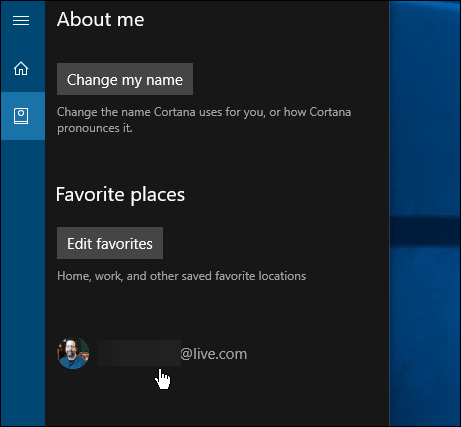
Zatim odaberite vezu za odjavu.
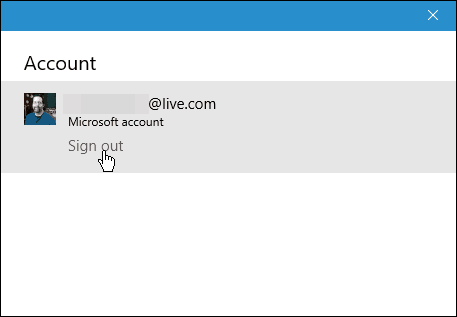
Ako kasnije želite početi koristiti Cortanu, samo se morate ponovno prijaviti na svoj Microsoft račun.
Da biste to učinili, pokrenite Cortanu, odaberite Bilježnicu, odaberite gumb Prijava i ponovno se prijavite na svoj račun e-poštom s vašeg Microsoftovog računa.
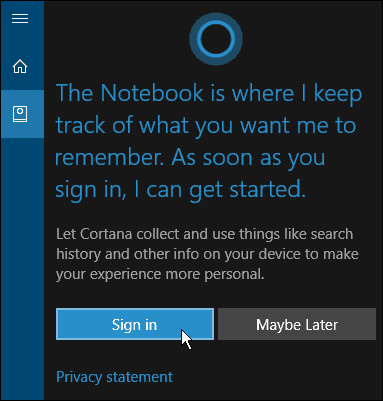
Vrijedi napomenuti da to nije sasvimonemogućili Cortanu (i dalje radi u pozadini), ali isključuje glavnu funkcionalnost Cortane. Također Cortana sprečava da prikuplja vašu povijest pretraživanja i druge osobne podatke.
Cortana će i dalje lokalno koristiti funkcije pretraživanjajer je zadana značajka pretraživanja i pokretat će aplikacije. Međutim, mogu se dogoditi neke stvari koje ne može učiniti, primjerice, slanje e-pošte. Ako želite koristiti značajke poput one i druge osobe koje se onesposobe, morat ćete se ponovno prijaviti.
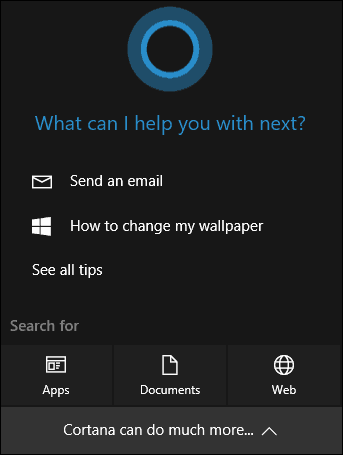
Za više informacija o digitalnom pomoćniku Windowsa 10 provjerite našu arhivu članaka iz Cortane.
Što ti misliš? Koristite li Cortanu na računalu sa sustavom Windows 10 ili je isključujete i ne upotrebljavate za ništa? Javite nam u komentarima u nastavku.










Ostavite komentar